非GUI模式执行jemter压测
一、上传脚本
把在windows下调试好的脚本上传的Linux系统/home目录下。注意:只留测试脚本,屏蔽其他监控组件,比如:查看结果树、聚合报告、监听器等

二、执行脚本
1.输入命令执行脚本:jmeter -n -t case.jmx -l case.jtl
-n:指非GUI模式运行
-t:后接脚本文件及路径
-l:生成jtl测试结果(生成html报告需要使用此文件)
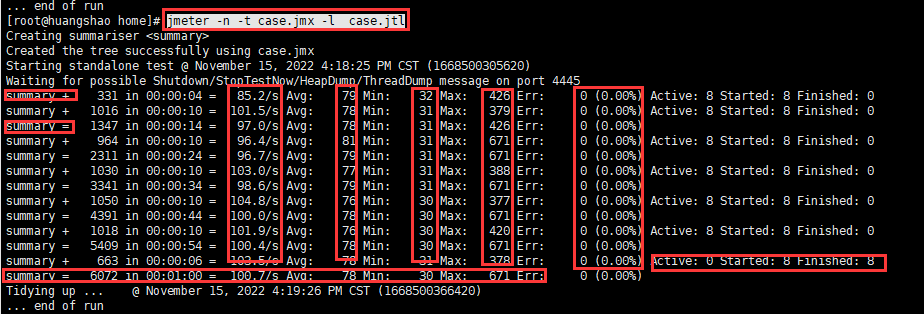
2.数据分析:注意最后一行数据,代表整体测试时间内的性能情况
summary+:指的是间隔时间内的接口性能情况
Summary=:指的是到目前为止,总时间内的接口性能情况
时间后接的85.2/s指的是tps。吞吐量,每秒请求数量
Avg:指的是平均响应时间
Min:指的是最小响应时间
Max:指的是最大响应时间
Err:指的是请求的错误率
Active:指的是活动的线程数
Started:指的是已经开始的线程数
Finished:指的是已经结束的线程数
三、查看结果
1.把生存的case.jtl文件传到windows

2.在jmeter中添加聚合报告,打开case.jtl文件报告

3.多接口平均响应时间计算(非单接口平均响应时间求和/接口数量)
计算公式:
(单接口平均值1*单接口请求数量1+单接口平均值2*单接口请求数量2)/(接口1请求数+接口2请求数)=多接口平均响应时间。比如:(5279X33+793X376)/5279+793=77.79
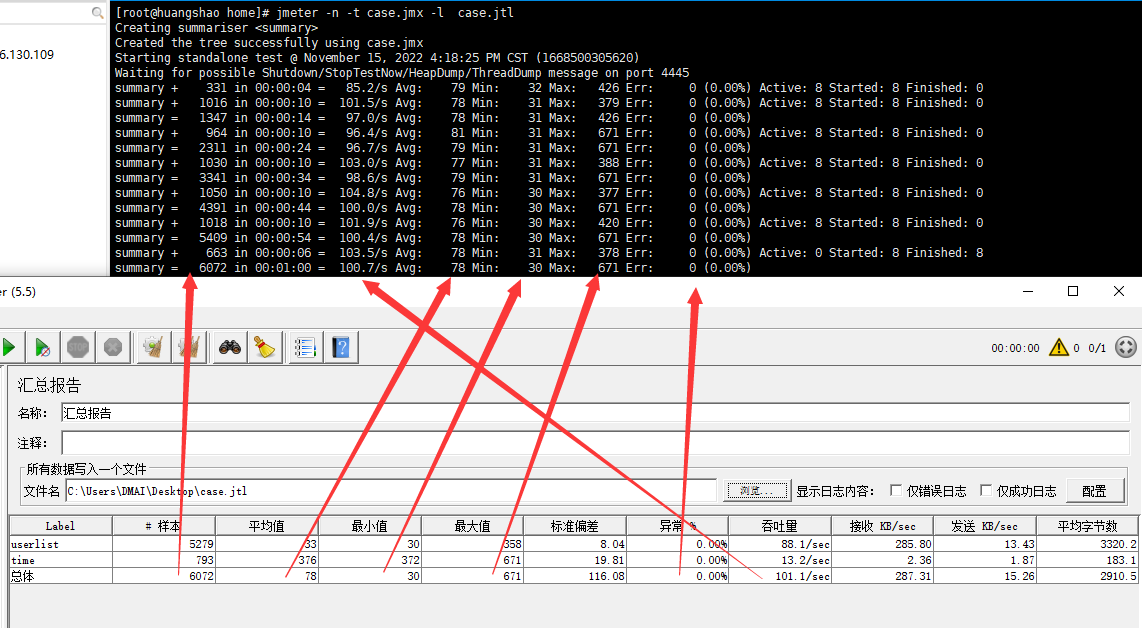
四、生成HTML报告
1.修改reportgenerator.properties,绘制圆点时间

修改jmeter.reportgenerator.overall_granularity绘制圆点默认60000为1000即为1s
jmeter.reportgenerator.overall_granularity=1000
退出编辑并保存
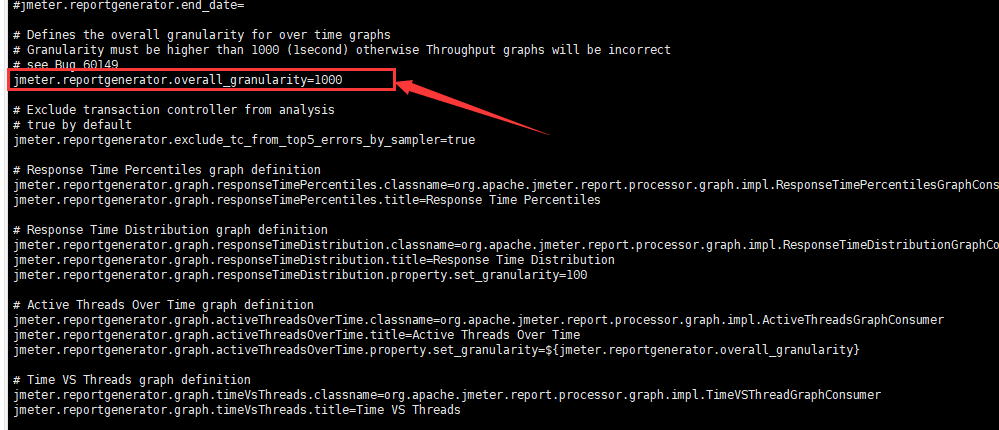
2.生成THML报告文件夹
执行以下命令:jmeter -g case.jtl –o report
-g:指定文件路径
-o:指定html报表生成在的目标文件夹
注意:后面接的是当前目录不存在的文件夹,如果存在则会报错

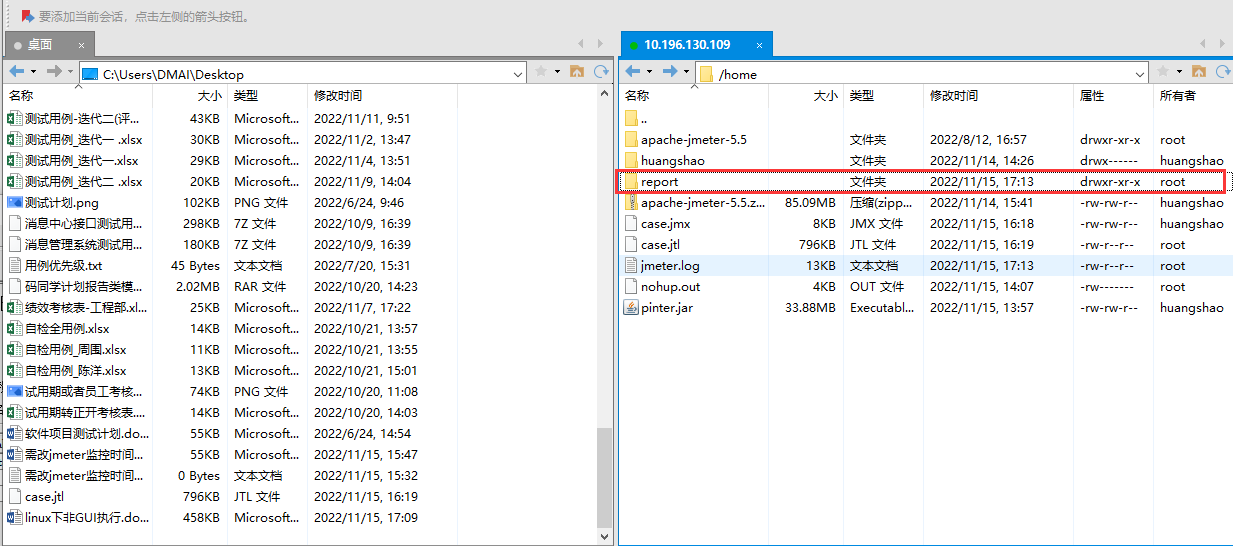
3.压缩文件夹
Zip -r report.zip report
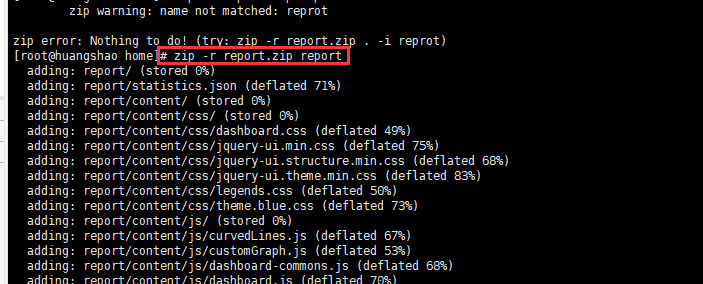
4.下载到windows系统解压

5.双击html打开报告
